PropertyManager Сопряжение - Вкладка Анализ
Можно указать свойства сопряжений для использования в анализе SolidWorks Motion и SolidWorks Simulation. (Можно добавлять свойства, не добавляя приложение SolidWorks Motion или SolidWorks Simulation.)
Чтобы добавить свойства анализа в сопряжения:
-
Выберите сопряжение:
-
Существующие сопряжения: В дереве конструирования FeatureManager нажмите правой кнопкой мыши сопряжение и выберите Редактировать элемент  .
.
-
Новые сопряжения: Определите новое сопряжение в окне PropertyManager Сопряжение.
-
В PropertyManager в списке Сопряжения на вкладке Сопряжения выберите необходимое сопряжение.
-
На вкладке Анализ выберите свойства, которые необходимо добавить, а затем задайте параметры в соответствии с указанными ниже процедурами.
-
Щелкните  .
.
Параметр
Местоположение  . Изменяет месторасположения сопряжения по умолчанию на выбранную Вами точку. Точка месторасположения сопряжения определяет, как детали двигаются по отношению друг к другу. Для расположения сопряжения всегда задается точка. Если для расположения сопряжения выбрать объект другого типа, например грань, то местом расположения сопряжения будет центр выбранного объекта.
. Изменяет месторасположения сопряжения по умолчанию на выбранную Вами точку. Точка месторасположения сопряжения определяет, как детали двигаются по отношению друг к другу. Для расположения сопряжения всегда задается точка. Если для расположения сопряжения выбрать объект другого типа, например грань, то местом расположения сопряжения будет центр выбранного объекта.
Рассматривать интерференцию как горячую/тугую посадку. Рассматривает сопряжения, которые вызывают интерференцию, как горячую посадку в SolidWorks Simulation.
Загрузить несущие грани
Чтобы определить грани, совместно несущие нагрузку, можно установить связь между дополнительными гранями и сопряжением. (Параметр недоступен для сопряжений Симметричность, Ширина, Путь или Кулачок.) Пример
Несущие грани/кромки  . В графической области выберите грани любого компонента, связь между которыми определена сопряжением.
. В графической области выберите грани любого компонента, связь между которыми определена сопряжением.
Изолировать компоненты. Выберите, чтобы отобразить только те компоненты, связь между которыми определена сопряжением. Чтобы снова отобразить исходное состояние, выберите Выйти из функции Изолировать (всплывающая панель инструментов Изолировать).
Трение
Можно связать свойства трения с некоторыми типами сопряжений. (Типы сопряжений см. в разделе Размеры соединений ниже.)
Параметры. Выберите способ определения свойств трения для сопряжения:
-
Указать материалы. Выбор материалов компонентов в списках  и
и  .
.
-
Указать коэффициент. Укажите Динамический коэффициент трения  путем ввода численного значения или перемещения регулятора между значениями Скользкий и Липкий.
путем ввода численного значения или перемещения регулятора между значениями Скользкий и Липкий.
Размеры соединений. Размеры зависят от геометрии и типа сопряжения.
|
Геометрия
|
Размеры
|
Типы сопряжений
|
|
Сферическое
|
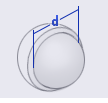
|
-
Сопряжение Совпадение между двумя вершинами, точками эскиза или справочными точками
-
Сопряжение Совпадение между двумя сферическими гранями
|
|
Цилиндрическое
|
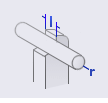
|
-
Сопряжение концентричность между двумя циллиндрическими гранями
-
Сопряжение Совпадение между двумя линейными объектами (кромками, осями, временными осями, линиями эскиза)
|
|
Поступательный
|
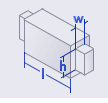
|
Сопряжение совпадения между двумя плоскими гранями
|
|
Плоский
|
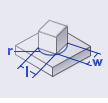
|
Сопряжение совпадения между двумя плоскими гранями
|
|
Универсальный шарнир
|
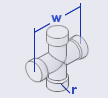
|
Сопряжение универсального шарнира
|
Втулка
Можно связать свойств втулки с сопряжением. Свойства втулок делают сопряжение до некоторой степени гибким путем присвоения сопряжению характеристик пружины и демпфера. Сопряжения, обладающие свойствами втулки, могут дать более реалистичное распределение сил в анализе SolidWorks Motion. В Справке по SolidWorks см. Исследования движения, Анализ движения, Втулки.
Поступательный
Изотропная. Выберите, чтобы применить однородные поступательные свойства. Чтобы указать для направлений разные значения, снимите этот флажок. Например, втулочное крепление для рычага подвески обладает различными свойствами по оси Z и осям X и Y.
Жесткость. Введите коэффициент поступательной жесткости.
Демпфирование. Введите коэффициент поступательного демпфирования.
Сила. Введите приложенную нагрузку.
Торсионная
Изотропная. Выберите, чтобы применить однородные торсионные свойства. Чтобы указать для направлений разные значения, снимите этот флажок. Например, втулочное крепление для рычага подвески обладает различными свойствами по оси Z и осям X и Y.
Жесткость. Введите коэффициент жесткости кручения.
Демпфирование. Введите коэффициент жесткости демпфирования.
Вращающий момент. Введите приложенную нагрузку.